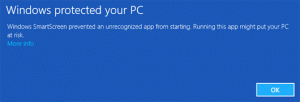Comment gérer facilement et gratuitement plusieurs appareils iPhone/iPad/iPod sur un seul ordinateur ?
Que vous souhaitiez passer à un nouvel iPhone ou faire revivre votre ancien, il est impératif de sauvegarder les données à l'aide d'un logiciel approprié pour être restaurées ultérieurement. Cela peut vous protéger de toutes les chances de perte de données.
iTunes n'avait pas la capacité de fonctionner comme un outil de gestion de fichiers iPhone approprié pendant des siècles jusqu'à ce qu'Apple réalise la nécessité de le diviser en trois applications différentes pour gérer des films, des chansons et des podcasts autres que la synchronisation de données pure et sauvegarde.
Chercheur sur macOS Catalina continue de poser des problèmes car il devient difficile pour les utilisateurs de synchroniser des fichiers sans supprimer, remplacer ou effacer des données tout en traitant plusieurs appareils iOS. Aujourd'hui, nous allons parler de DearMob Gestionnaire d'iPhone qui peut répondre à la fois aux utilisateurs de macOS Catolina et de Windows 10 tout en essayant de gérer plusieurs iPhones connectés à un ordinateur. Notre guide détaillé vous guidera à travers divers aspects de la synchronisation et de la sauvegarde de deux ou plusieurs iPhones sur un ordinateur facilement, sans gâcher les données.
Synchroniser deux iPhones sur un seul ordinateur sans effacer les fichiers
Synchroniser un iPhone avec un nouvel ordinateur l'utilisation d'iTunes peut entraîner l'effacement de toutes vos données existantes. Dans un tel scénario, vous pouvez procéder avec DearMob iPhone Manager pour la synchronisation des données sans avoir à abandonner vos données existantes. Par rapport à Finder/iTunes, DearMob utilise un mécanisme de transfert/synchronisation entièrement différent. Il s'efforce de déplacer des fichiers individuels plutôt que de synchroniser l'intégralité de la bibliothèque de données de vos appareils. Voyons maintenant les étapes à suivre pour synchroniser les fichiers vidéo du PC vers votre iPhone à l'aide de la fonction de conversion automatique. Contrairement à la création de diverses bibliothèques iTunes, les étapes énumérées ci-dessous sont relativement plus simples et directes.
- Lancez simplement ‘Vidéo' et cliquez sur le 'Exportation’ sur le côté gauche du panneau supérieur.
- Sélectionnez manuellement les vidéos que vous souhaitez synchroniser ou cochez la case "Tout sélectionner' boite de dialogue.
- Cliquez simplement sur Exportation suivante lequel vous sera présenté avec une copie des fichiers sur votre disque local.
Remarque: vous pouvez décoder les fichiers cryptés DRM en cliquant sur Décoder. Cela aide à rendre le fichier compatible pour être lu sur d'autres ordinateurs et appareils connexes - Une fois que vous avez terminé avec la fonction de décodage, cliquez sur « Sync. »
Les mêmes étapes peuvent être répétées par les utilisateurs avec d'autres appareils iPad et iPhone tout en essayant de synchroniser des films sans avoir à se soucier de la suppression des fichiers. Ceci est également applicable dans le cas des podcasts, de la musique, des photos, etc. Même lorsque les codecs/formats sont incompatibles avec iOS, le gestionnaire d'iPhone DearMob peut toujours les rendre adaptables.
Sauvegarder plusieurs iPhones sur un seul ordinateur sans perte de données
Maintenant que le tout nouvel iOS 13 est prêt pour son lancement dans quelques jours, il est nécessaire de sauvegarder votre iPhone avant de procéder à la mise à niveau.
Vous pouvez utiliser ce logiciel simple pour sauvegarder plusieurs données iPhone sans avoir à vous soucier de gâcher des données ou de rencontrer "Sauvegarder maintenant« bouton grisé problème en suivant les étapes ci-dessous :
- Après avoir installé le gestionnaire d'iPhone DearMob sur votre ordinateur Mac ou Windows, connectez simplement votre iPad ou iPhone et cliquez sur le "Aie confiance en cet ordinateur’ pour exécuter le logiciel.
- Dans l'écran d'accueil, vous rencontrerez diverses options telles que Music Manager, Photo Transfer, Video, Music Manager et Backup. Choisissez Sauvegarder si vous souhaitez copier votre appareil iOS dans son intégralité. Alternativement, vous pouvez continuer avec sauvegarde sélective de fichiers vous avez le plus besoin.
- Vous pouvez utiliser 'Crypter votre sauvegarde’ avec votre appareil couplé à un mot de passe de sauvegarde qui peut être utilisé depuis votre iPad ou iPhone.
- Une fois que vous avez terminé de sauvegarder le premier iPhone, vous pouvez connecter votre deuxième appareil à l'ordinateur à l'aide du port USB et en suivant les étapes décrites ci-dessus.
De cette façon, les utilisateurs peuvent sauvegarder le nombre illimité d'appareils iPad, iPhone et iPod sans avoir à se soucier de la suppression des fichiers. Il est également possible de sauvegarder des données partielles plutôt que l'ensemble de l'appareil. L'utilisateur peut sauvegarder l'iPhone sans photos pour répondre à leurs besoins spécifiques. Le gestionnaire d'iPhone DearMob offre une vitesse de sauvegarde rapide ainsi que la possibilité de restaurer les sauvegardes iTunes précédemment effectuées.
Autres fonctionnalités de DearMob iPhone Manager
- Il peut convertir et transférer automatiquement des formats de fichiers/codecs incompatibles iOS, y compris des photos et des vidéos.
- Les fichiers peuvent être synchronisés à partir de plusieurs iPhones vers un ordinateur en faisant simplement glisser et en déposant vos fichiers préférés avant de cliquer sur le bouton Sync. Les fichiers DRM peuvent également être décodés pour un transfert ou une synchronisation transparent.
- Permet le transfert de données bidirectionnel à la fois de votre PC vers l'iPhone et vice versa, tandis qu'iTunes et le Finder n'autorisent qu'un trafic à sens unique.
- L'interface soignée permet de sauvegarder les données de votre appareil en un seul clic.
- Permet d'utiliser votre iPhone comme une clé USB. Bien que vous ne puissiez pas afficher les fichiers sur votre iPhone, vous pouvez faire de même après avoir connecté votre iPhone à un ordinateur.
- Aide à désinstaller les fichiers en un seul clic en vous dirigeant simplement vers la fenêtre de l'application et en sélectionnant les applications avant de cliquer sur Désinstaller.
- Gestion et sauvegarde de fichiers entièrement sécurisées pour iPhone couplées au cryptage des données. Plutôt que de créer des copies non cryptées, il écrase simplement l'ensemble de données d'origine avec des algorithmes de cryptage sécurisés tels que AES 256 bits, RSA 1024 bits, Argon 2 et PBKDF2.
Conclusion
Le DearMob iPhone Manager peut certainement être décrit comme le remplacement parfait d'iTunes pour la gestion de fichiers iOS avec un processus d'installation facile ainsi qu'une interface simple qui en fait le choix idéal pour les personnes de tout âge groupes. Sa vitesse de transfert ultra-rapide et sa compatibilité avec macOS Catalina et Windows 10 ajoutent encore à sa valeur.
La licence à vie de DeamMob iPhone Manager comprend des fonctionnalités telles qu'un accès illimité aux fichiers, aucune publicité, une option pour supprimer la restriction DRM, le support technique à vie et la mise à niveau gratuite à vie. Cependant, il coûte 39,95 $ et peut sembler un peu cher pour les utilisateurs disposant d'un budget serré. C'est pourquoi il est conseillé d'opter pour Cadeau DearMob campagne qui peut vous fournir toutes les fonctionnalités du logiciel tout à fait gratuitement. Vous pouvez profiter de cette offre intéressante et bénéficier de toutes les fonctionnalités intéressantes de l'application, bien que le support à vie et les mises à jour gratuites ne soient pas inclus.